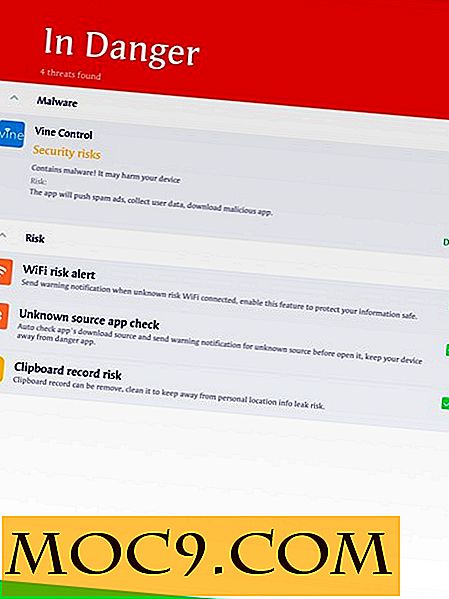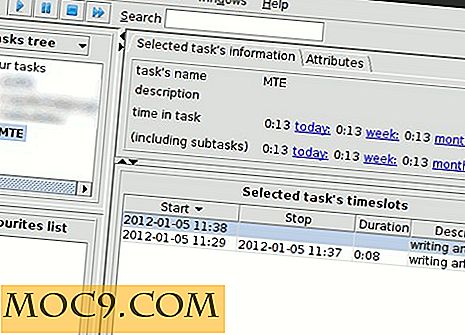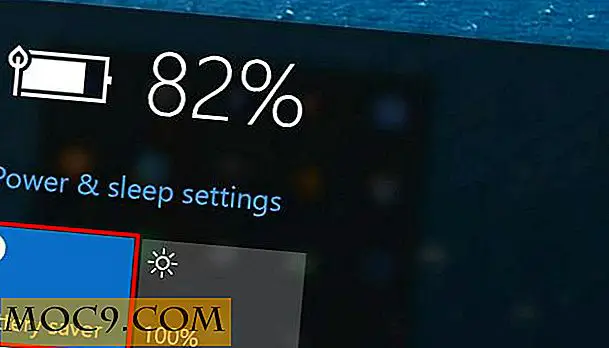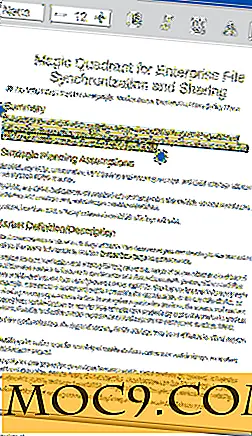Slik fjerner du Windows 8-metadata for å beskytte din personvern
Har du hørt om metadata? Det er data om data. Alvor. Og det er lett å forstå. De inneholder mye informasjon om en fil, noe som gjør det lettere å finne viktige data som beskrivelse, opprinnelse, datoer og mer. De er byggeklossene for digital kurering - en fil kan være uopprettelig og uoppdagelig uten at den klassifiseres, indekseres eller kobles til andre relaterte ressurser.
Men avsløring av metadata av topphemlige filer utnytter personvernet til eieren, avslørende all sin informasjon som kan spores og nås av stalkers, hackere eller cyberkriminelle. Hvis du er paranoid om personvernet ditt, kan du fjerne Windows 8-metadata her.
Hva er skrevet i en metadata?
Avhengig av filtypen kan du se alle dataene som er relatert til et bilde, for eksempel. Dette inkluderer dataene for når bildet ble tatt, kameraets eier, kameramodell, kamerainnstillinger som ISO-hastighet, brennvidde og mer. Alle som er besatt av data, vil gjerne ha øynene med et prangende smil foran skjermen.
Metadata inneholder også:
- Informasjon om dokumenter og regneark som forfatteren, hvor mye tid brukt på redigering, som endret eller vurdert det og så videre.
- Musikkfiler som inneholder navnet på komponisten, lydtypen, utgivelsesåret etc.
- De fleste programmer lager en metadata når du begynner å jobbe med en fil (f.eks. Microsoft Word), og du kan også lage metadata, som jeg vil vise deg nedenfor.
Hvis du vil bli kvitt dem, er det en trinnvis veiledning:
1. Start "File Explorer" og høyreklikk filen du vil endre.
2. Klikk på "Egenskaper".

Dialogboksen viser tre kategorier - velg fanen "Detaljer". En skjerm dukker opp og viser metadataene til filen.

3. Klikk på "Fjern egenskaper og personlig informasjon" og vent til dialogboksen vises.

4. Se listen over metadata du vil fjerne. Merk av i boksene og klikk OK eller klikk på "Velg alt" for å fjerne alt. Du kan opprette en sikkerhetskopi av metadataene ved å lage en kopi av dokumentet - den opprinnelige og den fjernede metadatafilen.

5. Klikk OK og Bruk.
Opprett ny eller rediger eksisterende metadata
Helt ærlig kan det være en kjedelig oppgave å slette metadataene en fil om gangen. Det er imidlertid en måte å fjerne flere elementer på en gang, men de må ha vanlige metadata i dem. Logisk er det best å lage en mappe for bilder, musikk og dokumenter hvis du vil bruke denne hacken. Forutsatt at filene har lignende metadata, velg alle (eller Skift + Pil for noen få flere filer), høyreklikk deretter og bruk seks ovennevnte trinn.
Du kan også opprette nye og redigere eksisterende metadata som jeg tidligere har nevnt. Høyreklikk filen / filene, klikk Egenskaper og dialogboksen dukker opp. Velg fanen Detaljer og bla ned informasjonen du vil legge til eller redigere.
Merk: Hvis personvern har topp prioritet, kan du fjerne alle elementene i metadataene for en ren skifer. Men det er noen metadata som ikke kan endres, for eksempel den siste datoen en fil ble skrevet ut.
Konklusjon
Etter å ha eksperimentert med denne hacken, synes jeg det er veldig nyttig å beskytte sensitive filer til klientene mine. Men jeg opprettet en kopi av dokumentene bare hvis jeg må hente metadata i fremtiden. Fjerning av dem vil ikke påvirke hva som er inne i filen. Så, hvis du tror du trenger dette, prøv det og gi oss beskjed i kommentarene nedenfor, hvordan det går.